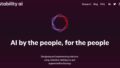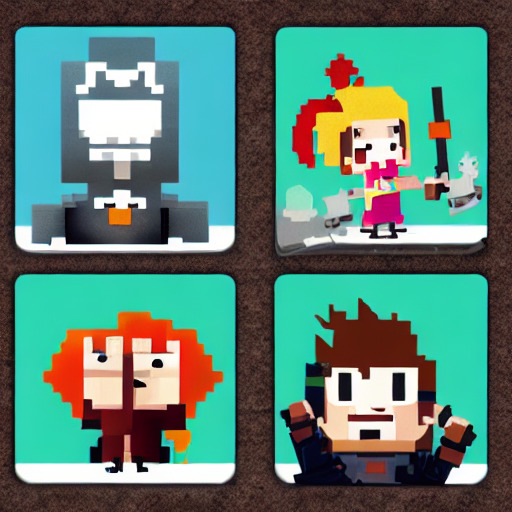

AI Picasso(AIピカソ)もう試してみましたか?
『入力したキーワードを認識してAIが自動で画像生成』してくれるので、あなたに必要なのは絵を描く技術ではなく、
- キーワード選ぶ
- 出来上がった作品を選出する
この2つだけ。
難しい事はありません。
「やってみよう!」という気持ちがあれば、誰でもアーティストになれる時代が来たのです。
興味があるけどまだ試してない方は👇の記事を参考にトライしてみて下さい。
さて、ここからが本題です。
本記事では主に製作したNFTアートをOpenSeaに出品する手順について解説します。
前回の記事では作品のNFT化までの解説でした。
記事を分けた理由は、まずAI Picasso(AIピカソ)使って作品を制作する感動と、作品をNFT化するまでの過程を楽しんで頂きたかったため。
参考記事:AI Picasso(AIピカソ)を使ってNFTアートを作ろう!(OpenSeaでNFT作成編)
OpenSeaではNFTを出品する際に、仮想通貨(イーサリアムなど)が必要となるため、上記記事に含ませた場合、ハードルを高く感じさせてしまう懸念がありました。

実際はそこまで難しいことではなく、しっかり手順を踏めば安心して作業が行えます。
そのため、本記事ではOpenSeaでのNFTを出品する方法について、仮想通貨の購入方法までを含め、集中的に解説させて頂きます。

本記事の方法はAI Picasso(AIピカソ)に限らず、他のNFTの出品でも応用できるから、ぜひ参考にしてね。
それでは、最後まで集中して & 楽しんでやりましょう!

今回はOpenSeaの中で最も人気のイーサリアムチェーンを対象に解説します。
NFTを出品する1(ガス代の準備)
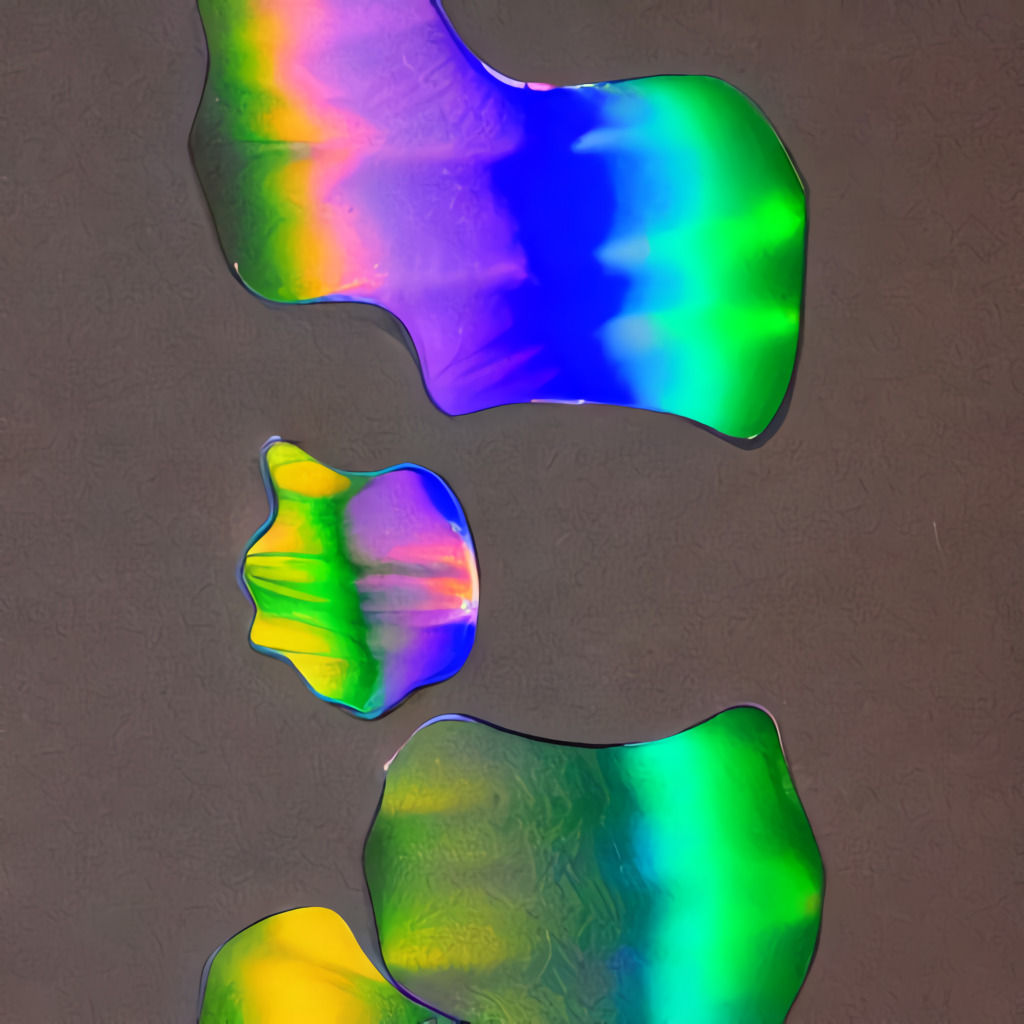
OpenSeaへNFTを出品するためには、ガス代と呼ばれる手数料(イーサリアム)をMetamask(メタマスク)に予め保有している必要があります。
本項では国内の仮想通貨取引所「GMOコイン」を使い、イーサリアムの購入からMetamask(メタマスク)への送金について紹介します。
「ん?メタマスクって何?まだ準備していない…」という方は👇で手順を解説していますので、サッと準備して来てください。(戻ってきてくださいね!)
参考記事:MetaMask(メタマスク)インストールのやり方
GMOコインの口座開設を行う
GMOコインは仮想通貨の送金手数料が完全無料です。今回のメタマスクのように、取引所以外へ仮想通貨を送金する際に非常に便利な取引所です。

既に他の取引所の口座を持っている方でも、NFTやDefiを扱う場合は口座開設する事をおすすめします。
\仮想通貨の送金手数料無料‼/
口座開設の詳しいやり方については👇の記事で解説しています。
参考記事:【GMOコイン】口座開設方法を画像付きでやさしく解説
イーサリアムを購入する
GMOコインの口座を開設したら、日本円を入金してイーサリアム(ETH)を購入しましょう。
購入金額はお任せしますが、GMOコインは仮想通貨の送金手数料が無料なので、最初は1000円~2000円くらいの少額から試しましょう。
イーサリアム(ETH)購入の詳しいやり方については👇の記事で解説しています。
イーサリアムをメタマスクへ送金する
イーサリアム(ETH)の購入ができたら最後はMetamask(メタマスク)への送金です。
取引所以外の場所に送金するのが初めての方は少し緊張するかもしれませんが、以下の記事で丁寧に解説していますので、安心して行って下さい。
参考記事:【GMOコイン】メタマスクにイーサリアム送金するやり方【スマホ版】

記事通り行えば間違いないとは言え、メタマスクは個人ウォレットなので全て作業は自己責任になるので、初心を忘れずに!
NFTを出品する2(コレクションの作成)
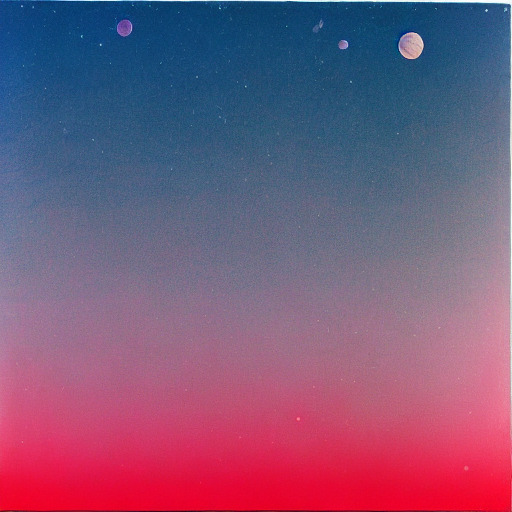
さて、Metamask(メタマスク)にイーサリアム(ETH)を送金出来たら、いよいよNFTの出品です。
まず最初にコレクションの作成を行います。
以下は例です。
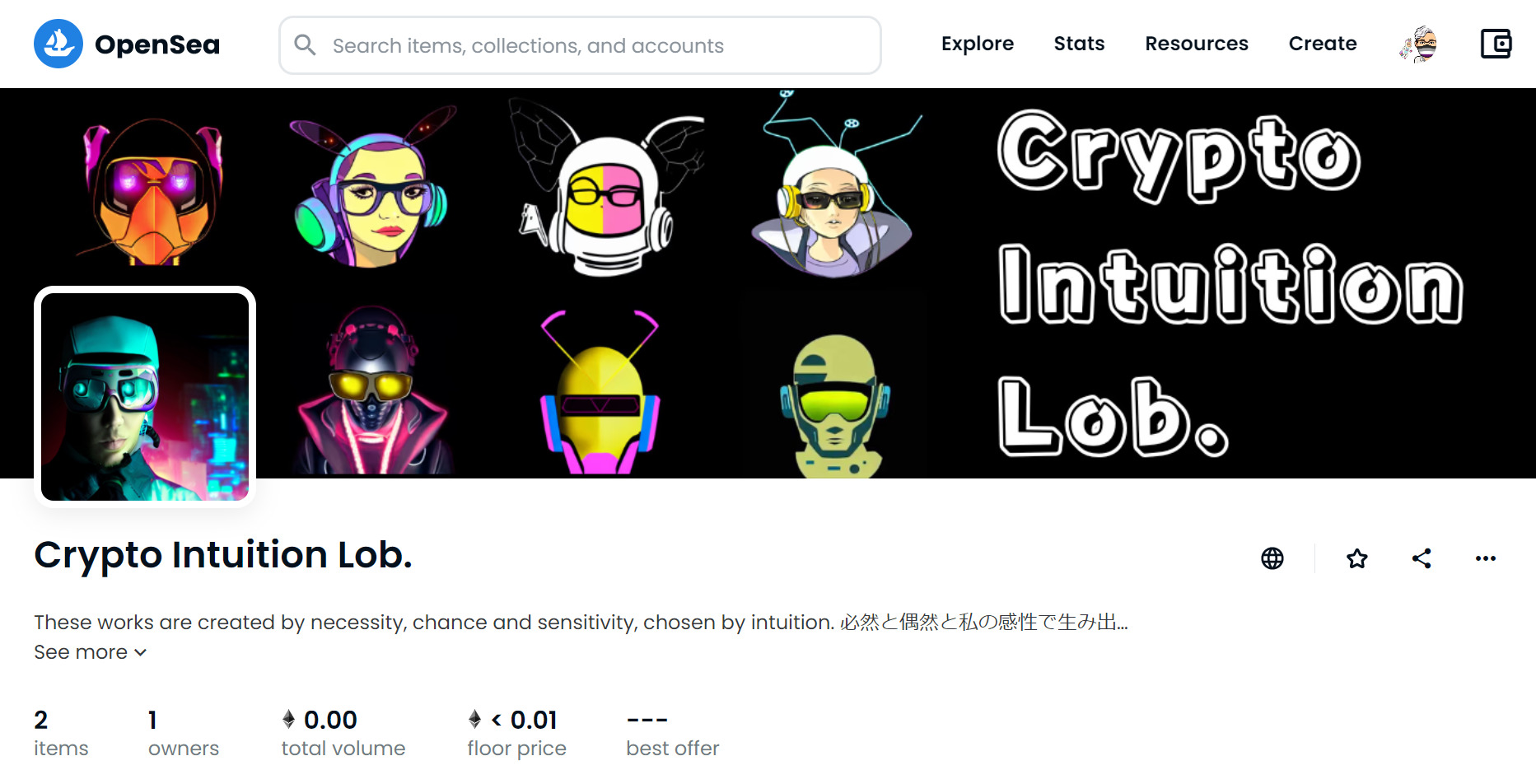

コレクションとは簡単にいうとアルバムみたいなものです。
それではコレクションの作成をしてみましょう!
画面右上のメニューから「My Collections」をクリックします。
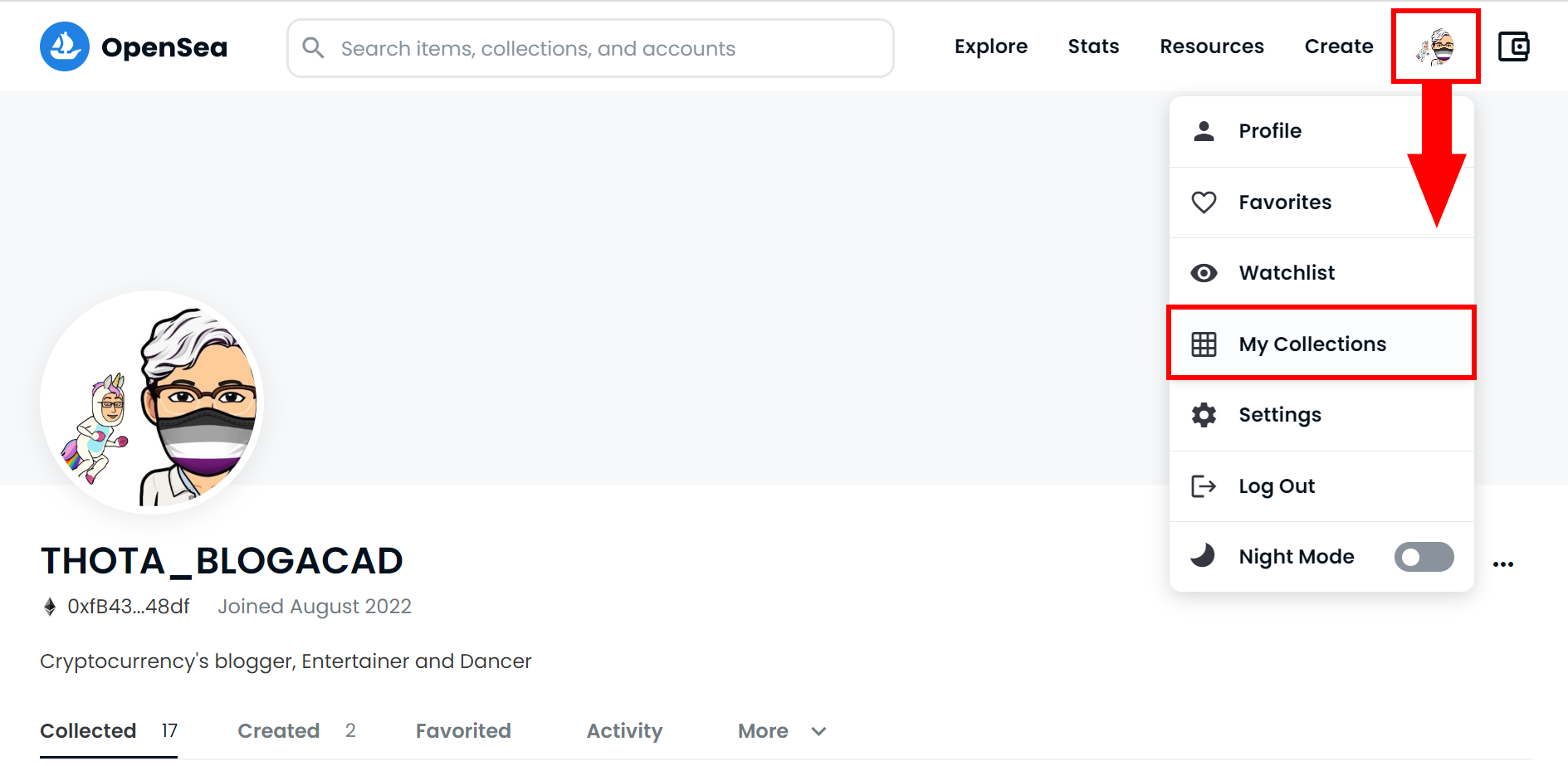
次は「Create a collection」をクリックします。
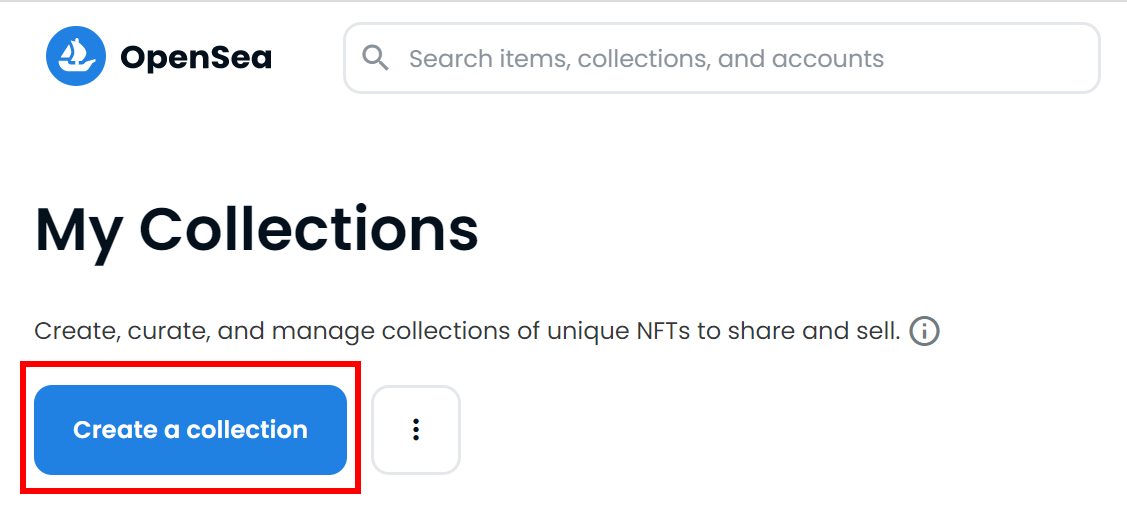

ここからはコレクションの入力項目です。長いので幾つかに分けて説明するよ!
『Logo image』を設定します。サイズは350×350ピクセルが推奨です。

Twitterのアイコンみたいなものです。
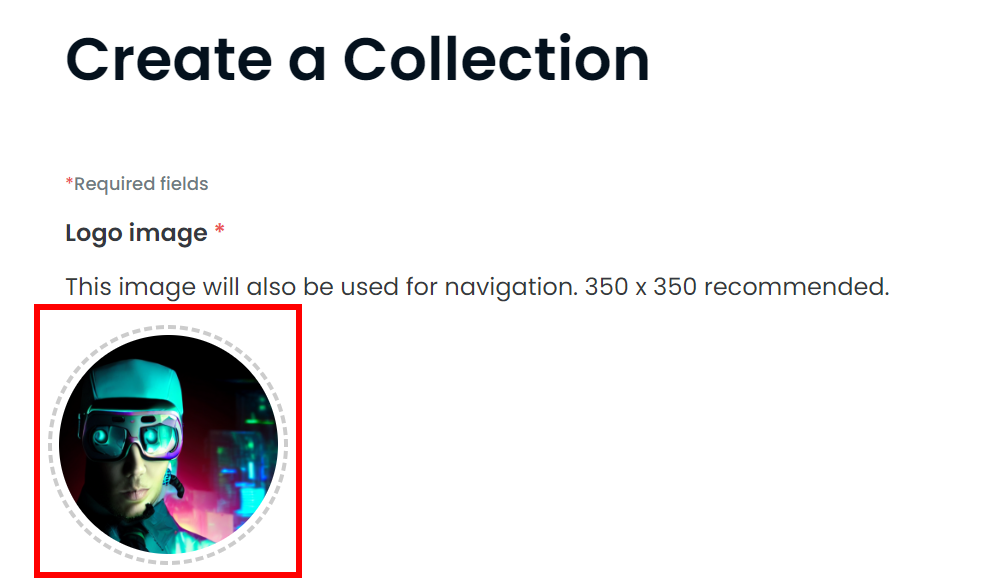
『Featured image』を設定します(任意)
サイズは600×400ピクセルが推奨です。

コレクションの特徴を表す画像を設定しましょう。
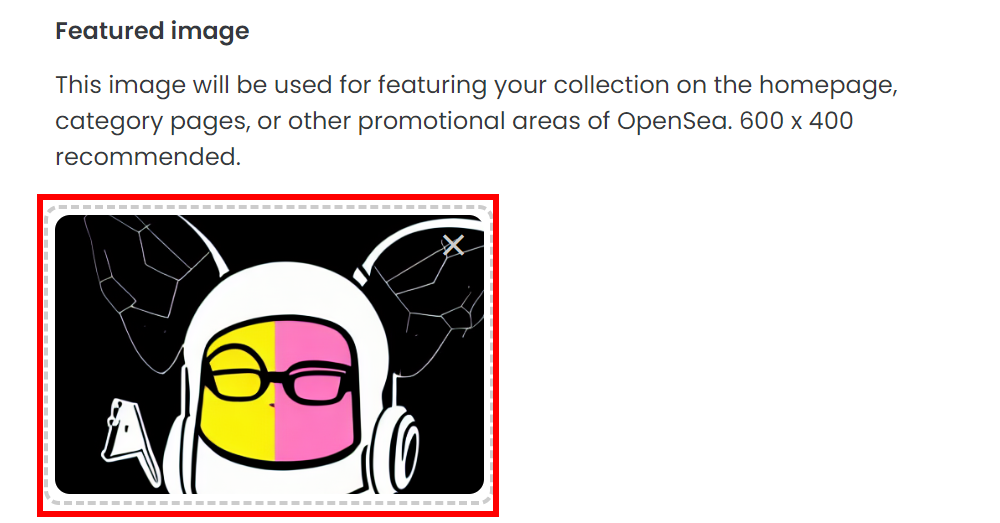
『Banner image』を設定します(任意)
サイズは1400×350ピクセルが推奨です。

先ほどの「コレクション例」を見ると分かると思いますが、一番目立つ画像ですのでインパクトあるものにしましょう。
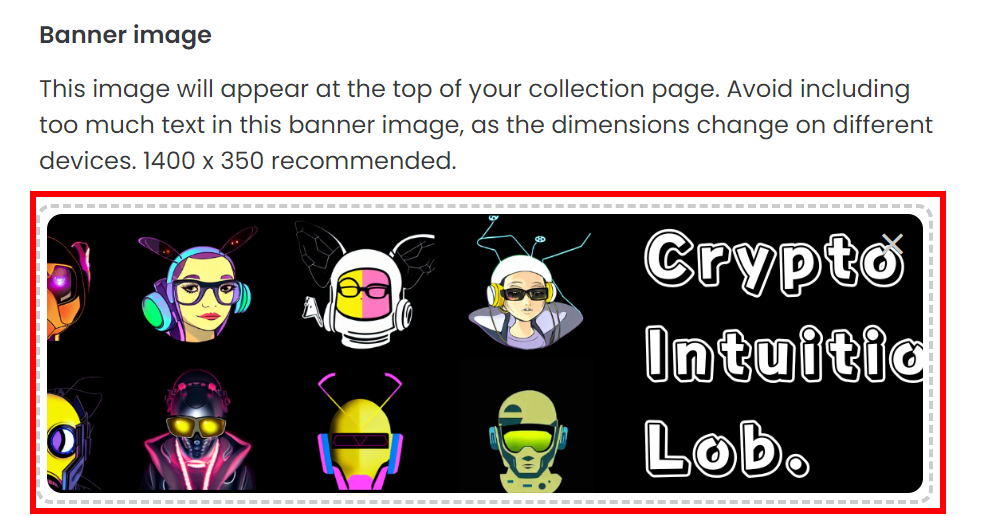
以下の項目を入力します。
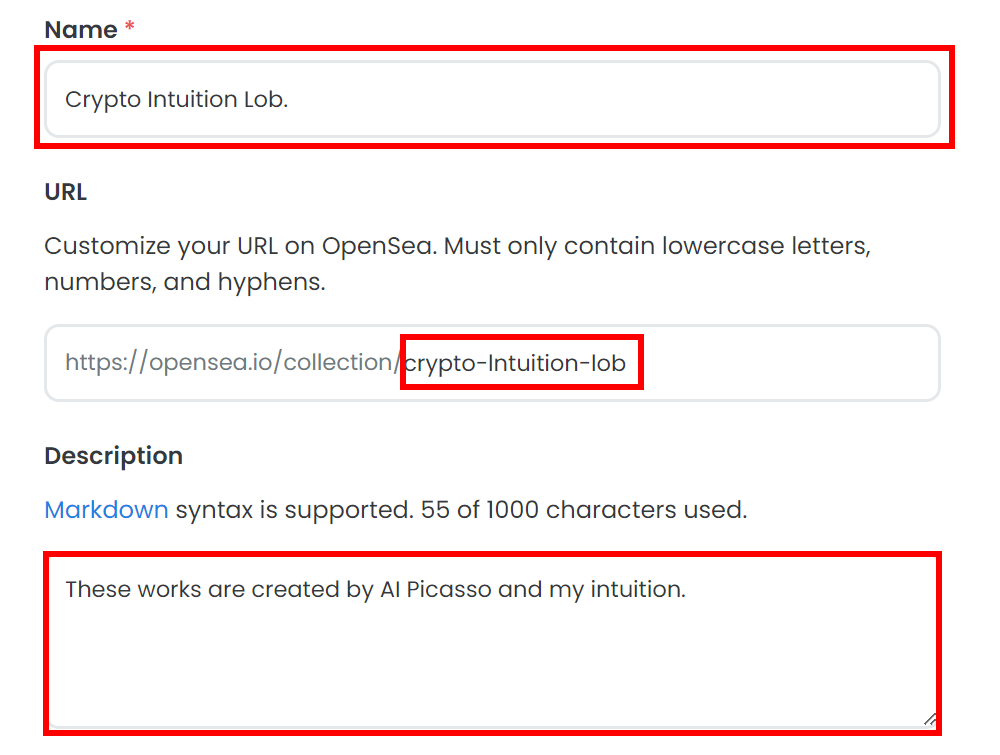
『Category』よりコレクションのカテゴリを選択します。

TwitterとInstagramのアカウントをお持ちの方は連携する事も可能です。
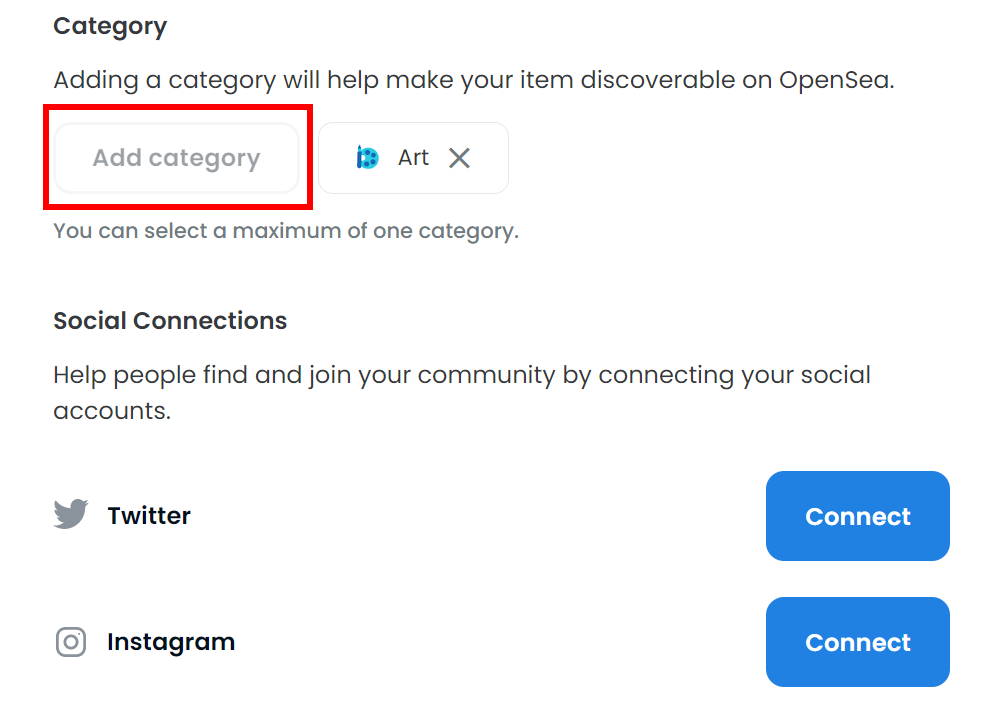
『Links』でブログなどのURLを設定します。
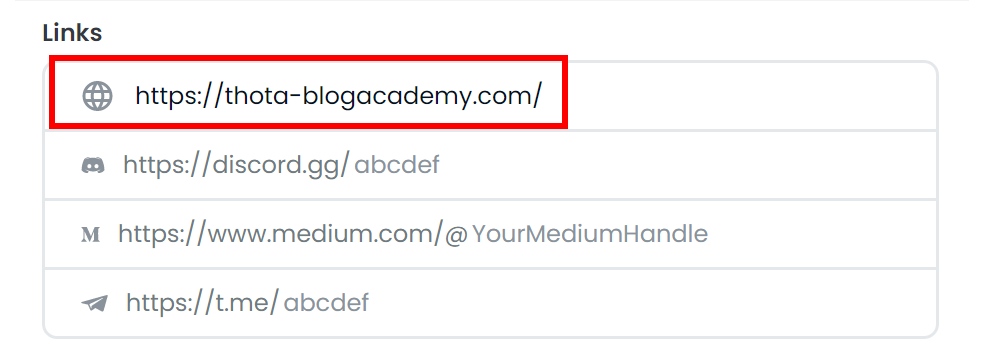
『Creator earnings』では二次流通以降にクリエイターへ支払われるの報酬の割合を設定できます。
報酬を設定する場合は、受取アドレスと割合を入力します。※必要ない場合は未記入でもOK
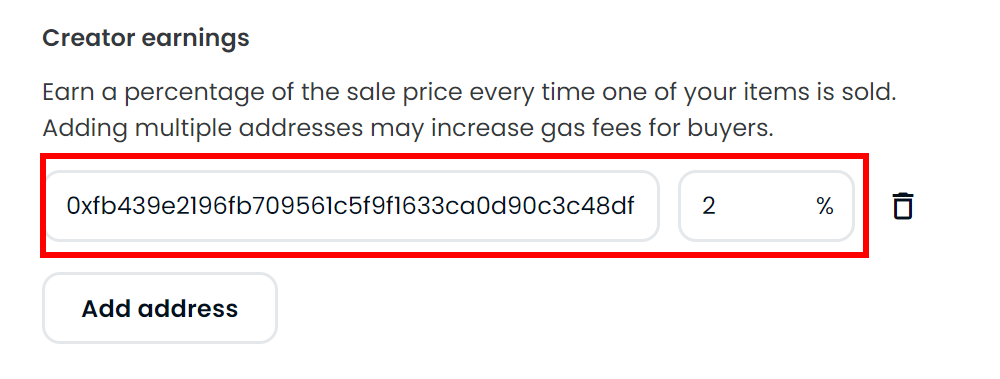
『Blockchain』では販売するブロックチェーンの設定を行います。
OpenSeaでは
- Ethereum(イーサリアム)
- Solana(ソラナ)
- Polygon(ポリゴン)
の3つのチェーンで出品が行えますが、
今回は「Ethereum(イーサリアム)」を設定します。

『Payment tokens』は支払いができる仮想通貨の種類を設定できますが、今回は標準のままで進めます。
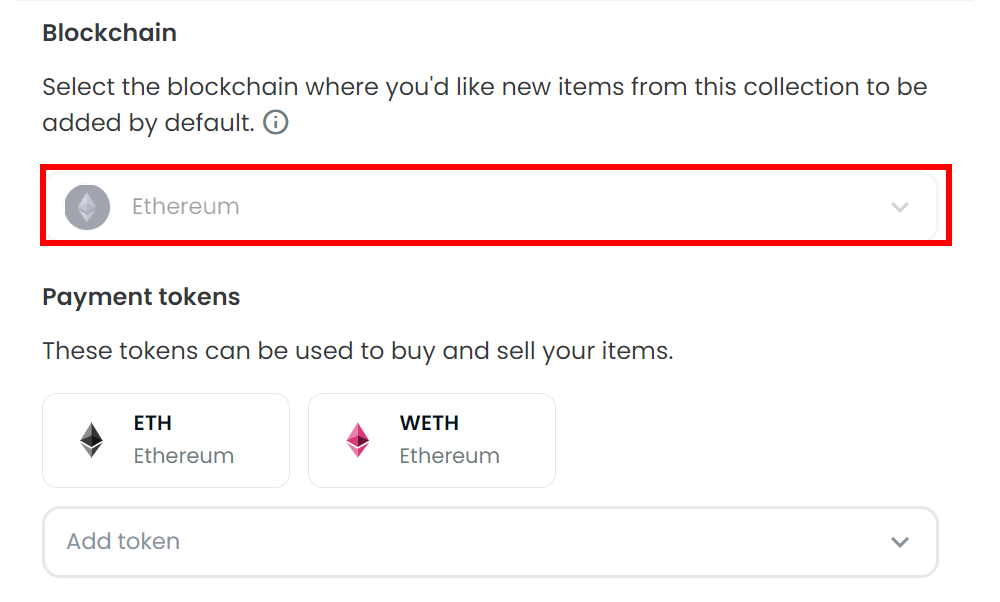
最後にコレクションの表示方法を選択します。
こちらは後からでも変更可能なので初期設定のままでもOKです。

『Explicit & sensitive content』は作品がセンシティブなモノの場合にチェックします。※それ以外はそのままでOK
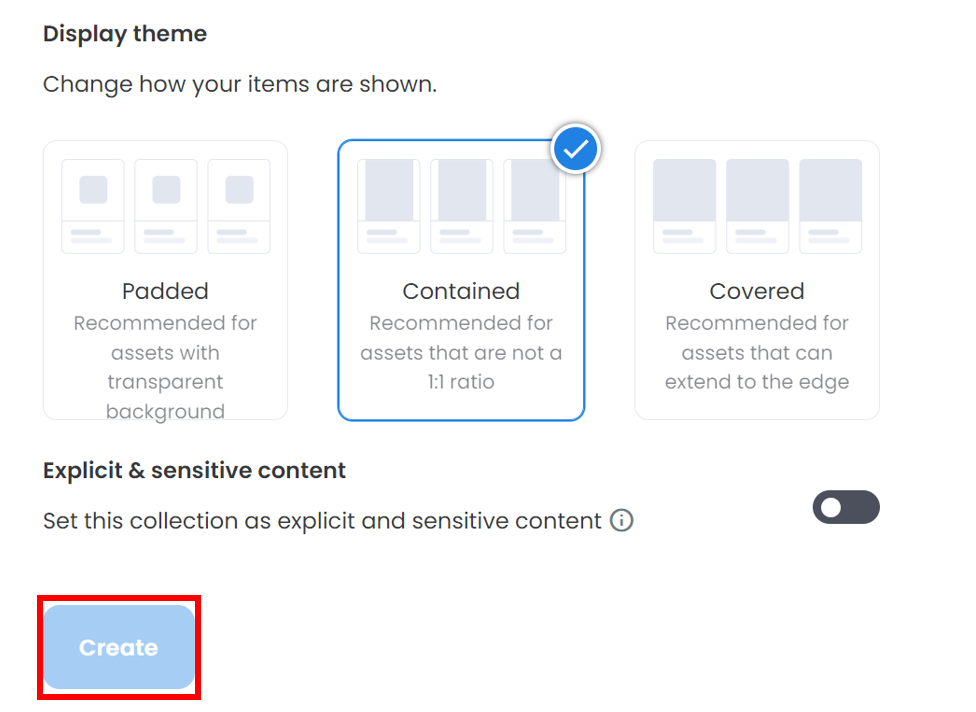
以上でコレクションの作成は完了です。
続いて、このコレクションへNFTの出品を行います。
NFTを出品する3(いざNFTを出品!)

ではいよいよNFTを出品します!
なお、まだ作品を1枚もNFT化していない方は👇の記事を参考に作ってから、すぐに戻ってきてくださいね。※今回作ったCollectionを指定するのを忘れずに
参考記事:AIピカソを使ってNFTアートを作ろう!(OpenSeaでNFT作成編)
それでは実際にやってみましょう!
出品を行いたいNFTを表示して画面右上の「Sell」ボタンをクリックします。
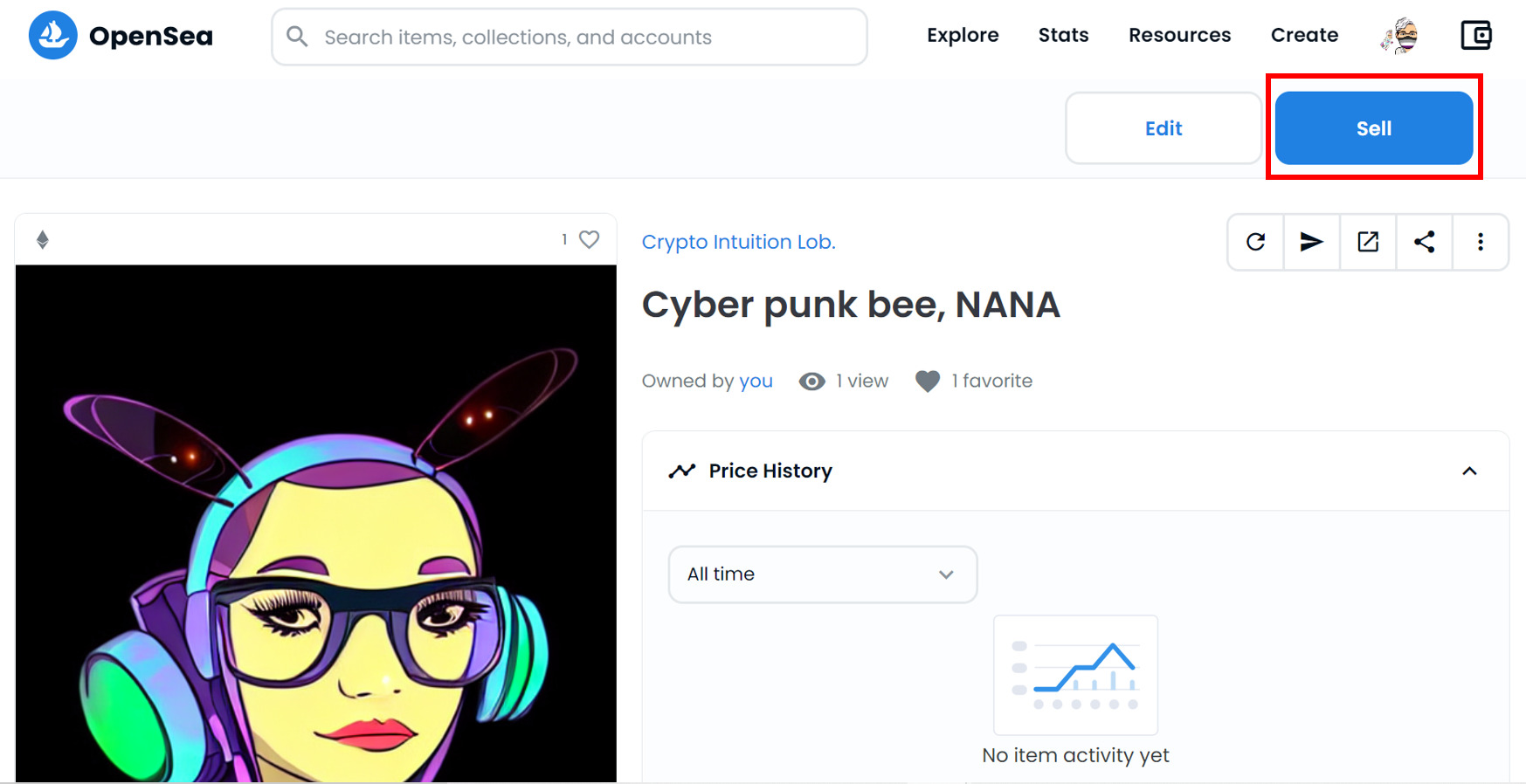
出品方法には3パターンあります。
- Fixed Price(固定価格)
- Timed Auction(オークション:最も高い金額が落札)
- Timed Auction(オークション:指定した価格まで下げる)

1つずつ説明します。
Fixed Price(固定価格)
その名の通り、固定価格で出品する方法です。
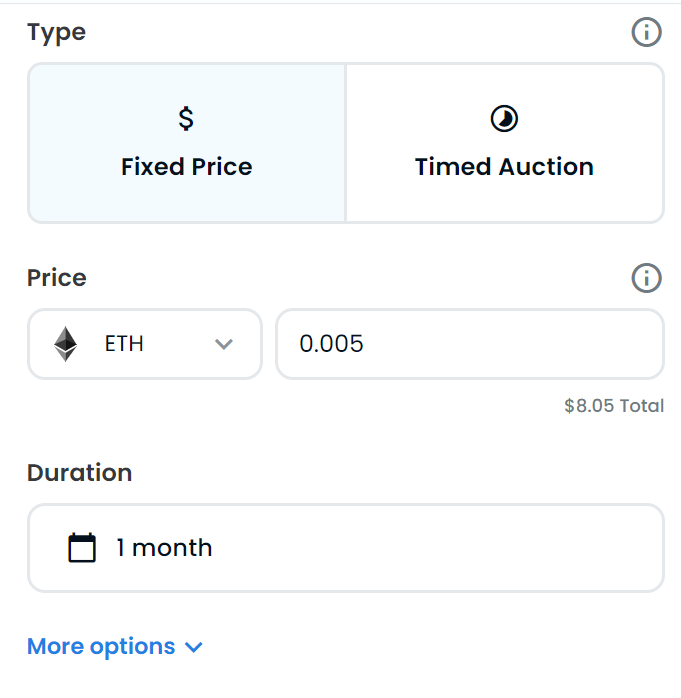
Timed Auction(オークション:最も高い金額が落札)
「Sell to highest bitter」は開始価格から最も高い価格を提示した方が落札できる形式です。
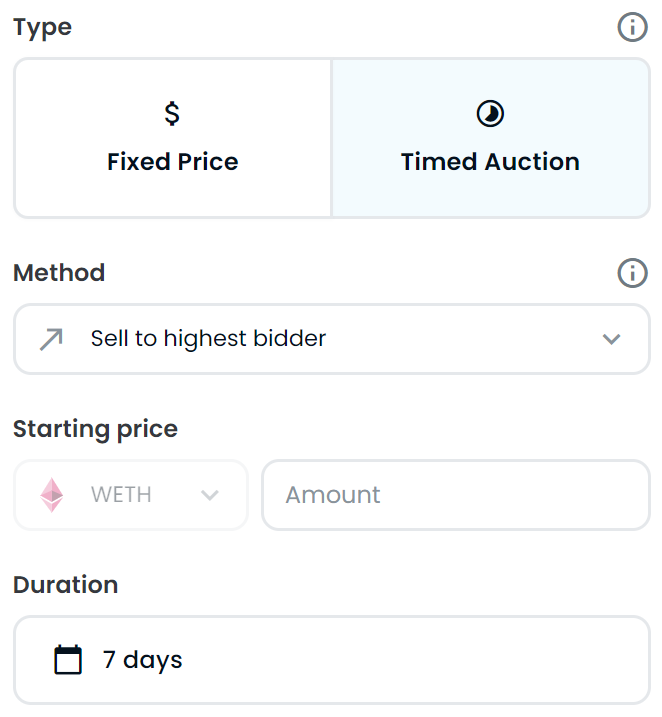
Timed Auction(オークション:指定した価格まで下げる)
「Sell with declining price」は開始価格から終了価格まで徐々に価格を下げながら行う形式です。

時間の経過とともに価格が下がっていくので、落札者へ購買意欲をそそります。

誰かに買われる前に買わなきゃ💦って気になるね!
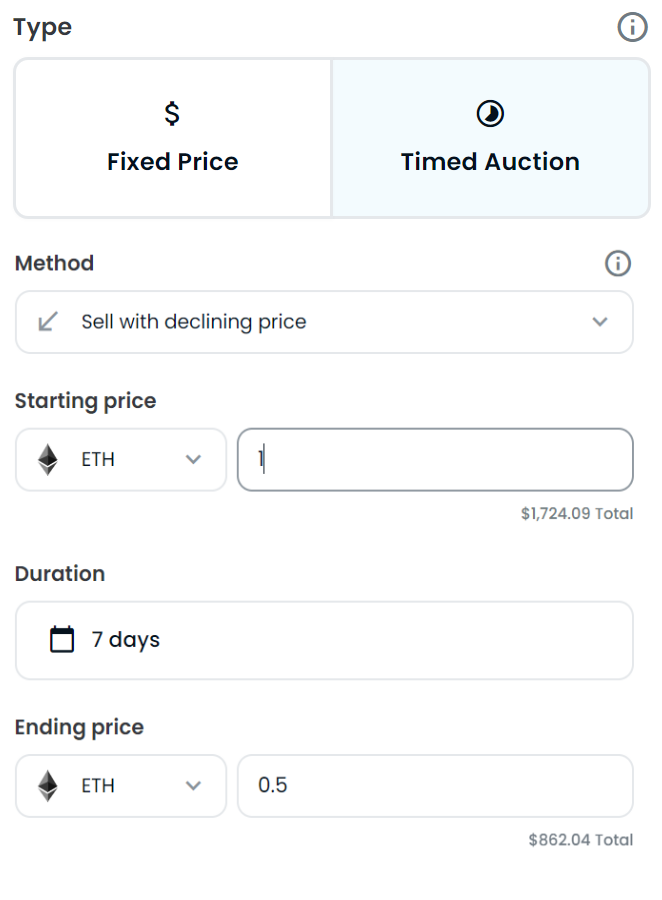
「Complete listing」をクリックで出品を行います。
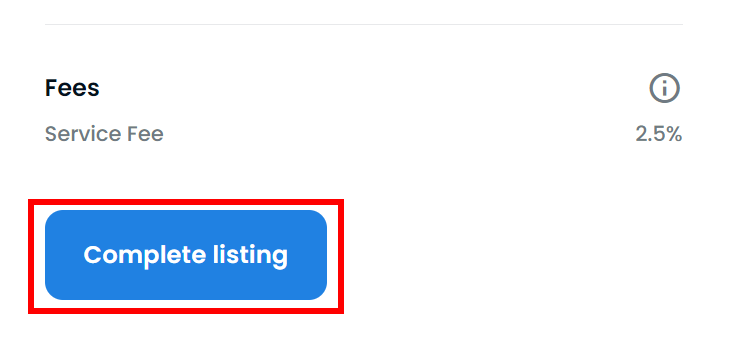
最後にMegamask(メタマスク)が立ち上がり署名を行います。
初めての出品の場合はここで多少のガス代(手数料:イーサリアム)が発生します。

2回目以降はガス代は発生しませんのでご安心を!
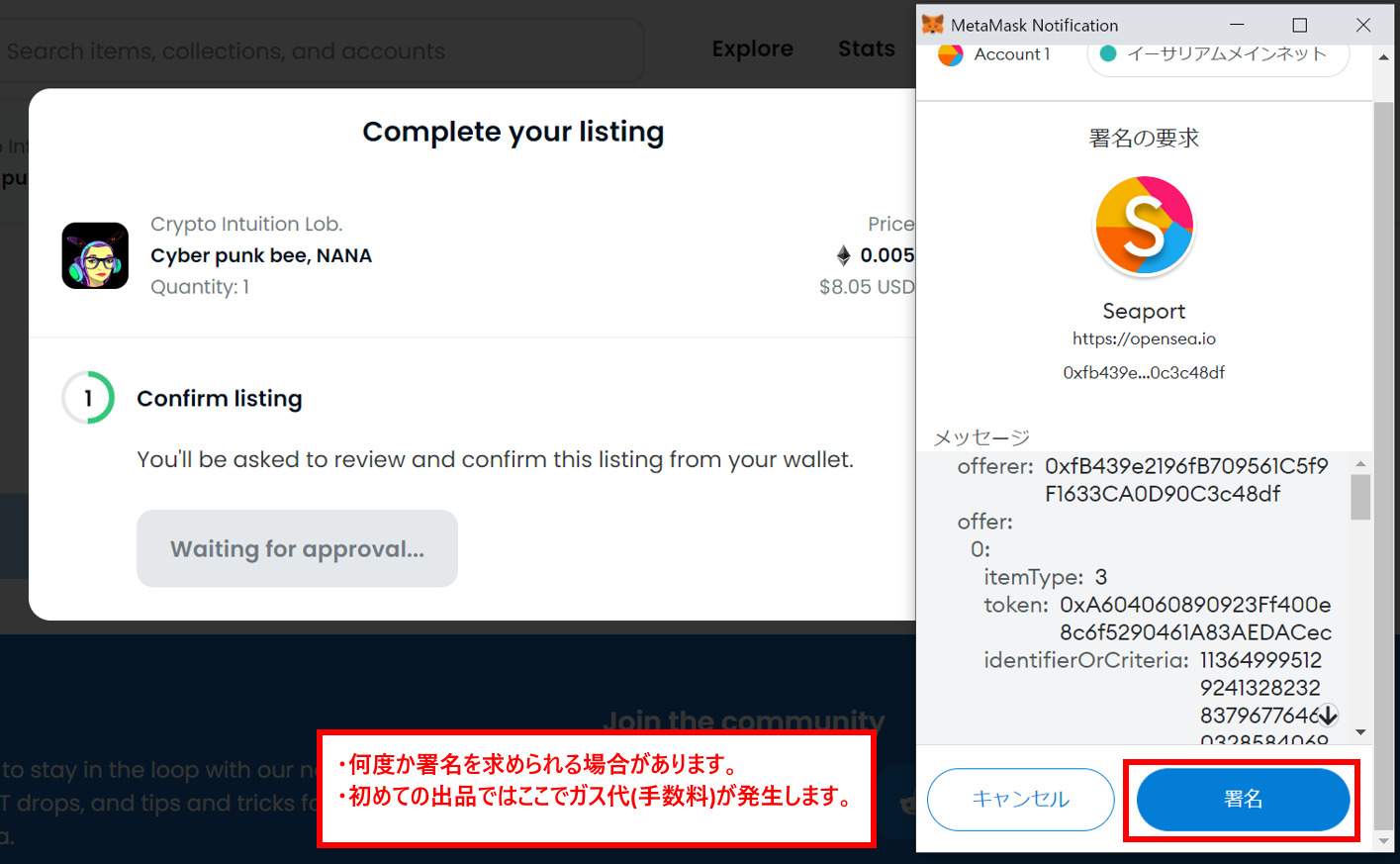
すると先ほど作成したコレクションの一覧に出品した作品が表示されます。
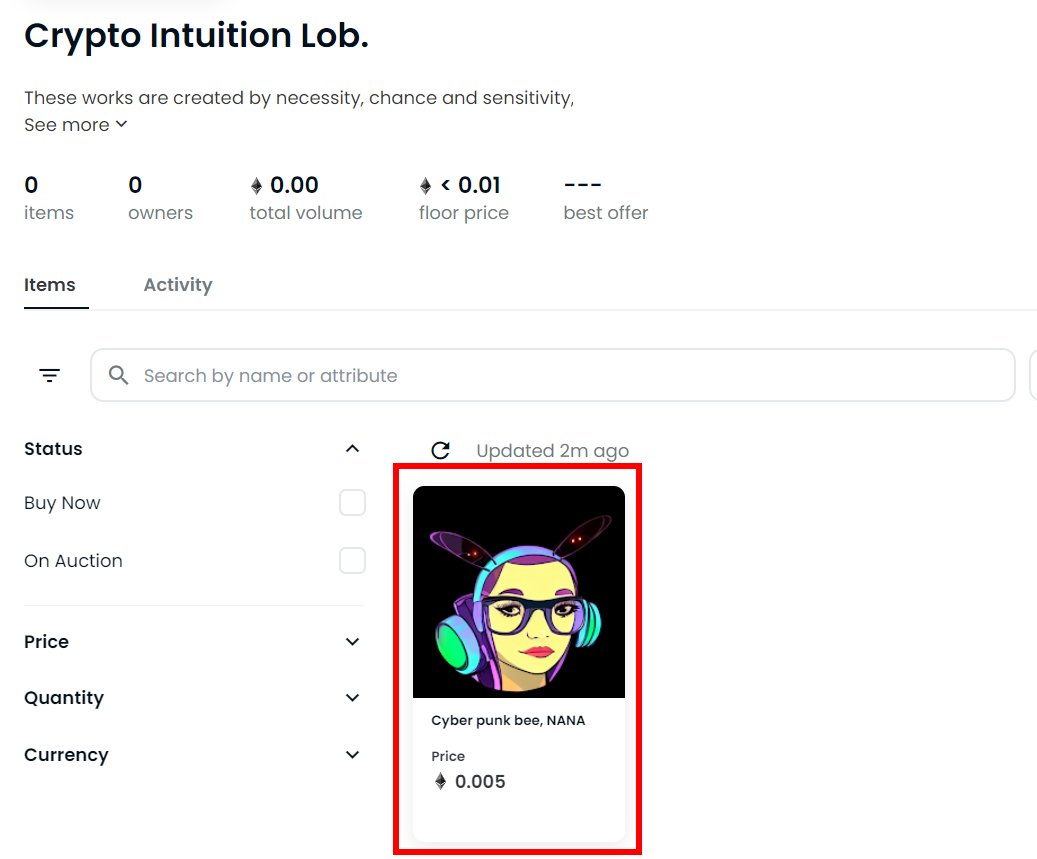
詳細画面で価格や販売形式に間違いがないか確認しましょう。
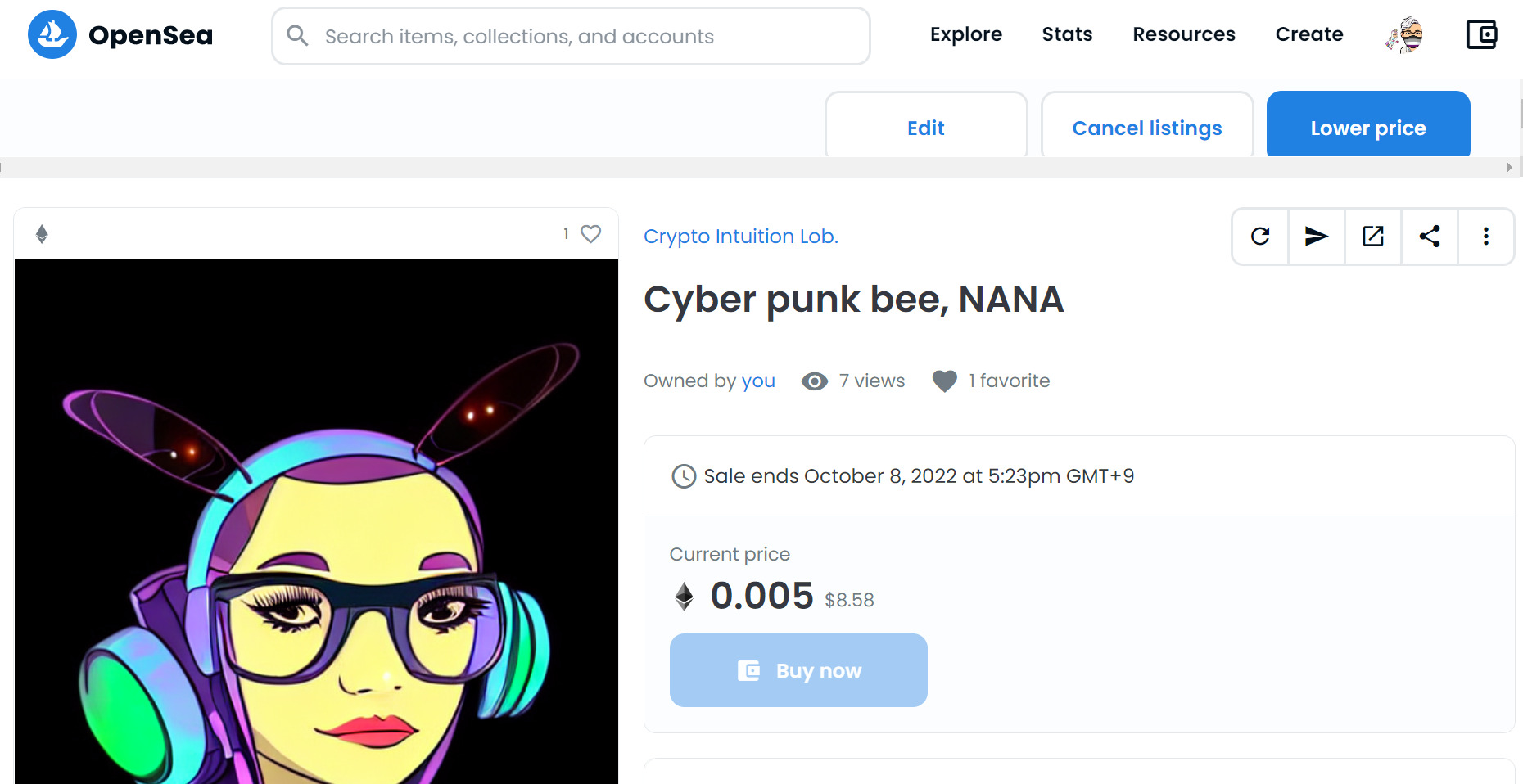
以上でNFTの出品が完了です!!
お疲れさまでした!
NFTアートは買うだけじゃもったいない!

NFTアートというと、購入するイメージが強いですが、自分の作品を出品する事でも楽しむことができます。
作品に人気が出ればアーティストとしての人気だけでなく、それに見合った対価も得られます。
そして、今や作品を制作するには『難しい技術』や『才能』は必要ありません。
チャレンジしてみたい!という気持ちがあればやり方は無限です。
AI Picasso(AIピカソ)に限らず、様々なツールを使って気軽にNFTアーティストとしてデビューしてみましょう!